1、如下图,我们要用条件格式加函数在下面的釉涑杵抑表格中筛选出来整体数学和英语成绩都比较优秀的同学,筛选出来的同学在标记一列标上优秀。

2、选中F2单元格,在编辑栏输入=号,如下图。
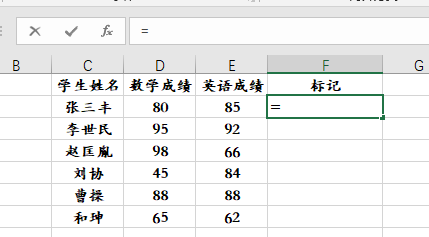
3、输入一个AND函数,如下图所示。

4、单击D2单元格,输入D2>90,如下图所示。

5、在输入E2>90,加后括号圈上,如下图所示。
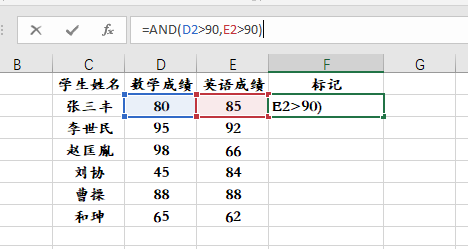
6、在AND函数之前再加入一个IF函数,如下图所示。

7、单击回车,你会发现F2单元格反馈的结果为“普通”,如下图所示。

8、双击F2单元格的右下角,你会发现所有的结果都显示出来了,你学会了吗?

